de acordo com especialistas em segurança de computadores, MyPlayCity Search é um programa que se enquadra na categoria de seqüestradores de navegador. Uma vez que seu navegador da web se tornou vítima deste seqüestrador, ele assume o seu navegador da Web, como Microsoft Edge, Chrome, Firefox e Microsoft Internet Explorer. MyPlayCity Search browser hijacker faz alterações nas configurações do seu navegador, incluindo motor de busca por padrão, nova guia e home page, e instala extensões indesejadas no fundo de sua máquina. Esta é a principal razão pela qual você precisa excluí-lo do seu sistema e reverter o provedor de pesquisa do navegador da web e a página inicial de volta ao padrão.
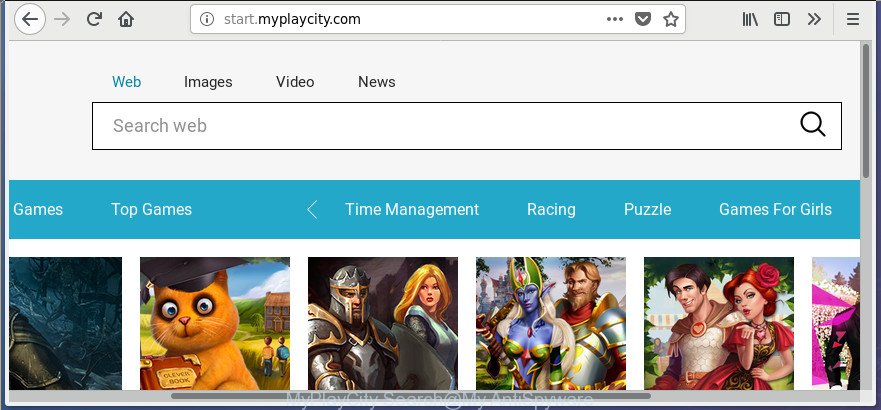
quando você estiver realizando pesquisas usando o navegador da web que foi afetado pela pesquisa MyPlayCity, os resultados da pesquisa serão retornados da Pesquisa Personalizada do Bing, Yahoo ou Google. Os desenvolvedores por trás do MyPlayCity Search hijacker provavelmente estão fazendo isso para ganhar dinheiro com anúncios exibidos nos resultados da pesquisa.
muitas vezes, o sistema que foi infectado pela infecção MyPlayCity Search browser hijacker, também será infectado por adware (também conhecido como software ‘Ad-suportado’) que abre um monte de vários anúncios. Pode ser pop-ups, links de texto nas páginas, banners onde eles nunca tiveram. Além disso, o software suportado por anúncios pode substituir os anúncios legítimos por anúncios maliciosos que oferecerão para baixar e instalar software malicioso e aplicativos indesejados ou visitar as várias páginas perigosas e enganosas.
recomendamos fortemente que você execute o tutorial passo a passo abaixo, que irá ajudá-lo a remover MyPlayCity search redirect usando os recursos padrão do Windows e alguns aplicativos gratuitos comprovados.
remova MyPlayCity Search do Windows 10 (8, 7, XP)
nas etapas abaixo, tentaremos cobrir a borda, ou seja, Mozilla Firefox e Google Chrome e fornecer conselhos gerais para remover MyPlayCity Search. Você pode encontrar algumas pequenas diferenças na instalação do Windows. Não importa, você deve ficar bem se seguir as etapas descritas abaixo: desinstale todos os aplicativos suspeitos e desconhecidos, redefina as configurações dos navegadores da web, corrige atalhos dos navegadores da web, usa utilitários de remoção de software malicioso gratuitos. Leia uma vez, depois de fazer isso, imprima esta página, pois pode ser necessário fechar o navegador ou reiniciar o sistema do PC.
Se você estiver usando um computador Apple com Mac OS, em seguida, use o guia a seguir Como remover seqüestrador de navegador, pop-ups, anúncios de Mac
Para remover MyPlayCity de Pesquisa, execute os passos abaixo:
- Como excluir do MyPlayCity Pesquisa de redirecionamento sem qualquer software
- Remover potencialmente indesejados os aplicativos do Microsoft Windows do Painel de Controle
- se livrar do MyPlayCity de Pesquisa do IE
- Remover do MyPlayCity Pesquisa de redirecionamento do Google Chrome
- Excluir do MyPlayCity de Pesquisa da Mozilla Firefox
- MyPlayCity de Pesquisa startpage remoção automática
- remover Automaticamente MyPlayCity de Pesquisa com Zemana Anti-Malware (ZAM)
- se livrar do MyPlayCity de Pesquisa startpage com o Malwarebytes
- Varredura de seu PC e eliminar MyPlayCity página inicial de Pesquisa com AdwCleaner
- Use AdBlocker para bloquear MyPlayCity de Pesquisa e ficar seguro on-line
- Evitar MyPlayCity Pesquisa seqüestrador de navegador a partir de instalar
- Concluir palavras
Como excluir do MyPlayCity Pesquisa de redirecionamento sem qualquer software
Mais comuns de seqüestradores de navegador pode ser desinstalado sem quaisquer programas antivírus. A remoção do seqüestrador manual é de alguns passos simples que irão ensiná-lo a remover o MyPlayCity Search .
remova aplicativos potencialmente indesejados através do Painel de controle do Microsoft Windows
confira O painel de controle do MS Windows (seção Programas e recursos) para ver todos os aplicativos instalados. Recomendamos clicar na “data instalada” para classificar a lista de Programas até a data em que você os instalou. Se você vir algum programa desconhecido e suspeito, eles são os que você precisa desinstalar.
Windows 8, 8.1, 10

após a abertura do’ Painel de Controle’, clique no link’ Desinstalar um programa ‘ na categoria Programas, conforme mostrado na imagem abaixo.

você verá o painel ‘Desinstalar um programa’, conforme mostrado na tela abaixo.

olhe com muito cuidado ao redor de toda a lista de software instalado em sua máquina. Muito provavelmente, um deles é o seqüestrador de navegador que fez para redirecionar seu navegador para o site de pesquisa MyPlayCity. Se você tiver muitos softwares instalados, poderá ajudar a simplificar a pesquisa de softwares prejudiciais classificando a lista por data de instalação. Depois de encontrar um aplicativo duvidoso, indesejado ou não utilizado, clique com o botão direito do mouse, depois clique em ‘Desinstalar’.
Windows XP, Vista, 7

após a abertura do ‘Painel de controle’ do Windows, você precisa clicar em’ Desinstalar um programa ‘em’ programas’, conforme exibido na tela abaixo.

você verá uma lista de aplicativos instalados em seu computador pessoal. Recomendamos classificar a lista por data de instalação para encontrar rapidamente o software que foi instalado por último. Muito provavelmente, é a infecção seqüestrador que responsável pelo redirecionamento do navegador para o intrusivo MyPlayCity Search Web-site. Se você estiver em dúvida, você sempre pode verificar o programa fazendo uma pesquisa por seu nome no Google, Yahoo ou Bing. Após o programa que você precisa remover é encontrado, basta clicar em seu nome e, em seguida, pressione ‘Desinstalar’ como mostrado na imagem abaixo.

livre-se da pesquisa MyPlayCity do IE
primeiro, inicie o Microsoft Internet Explorer e pressione o ícone’ gear ‘
![]() . Ele abrirá o menu suspenso ferramentas na parte direita do navegador da internet e, em seguida, clique em “Opções da Internet”, conforme exibido abaixo.
. Ele abrirá o menu suspenso ferramentas na parte direita do navegador da internet e, em seguida, clique em “Opções da Internet”, conforme exibido abaixo.
na tela “Opções da Internet”, selecione a guia” Avançado “e clique no botão” Redefinir”. O Microsoft Internet Explorer mostrará o prompt “Redefinir configurações do Internet Explorer”. Além disso, pressione a caixa de seleção “Excluir configurações pessoais” para selecioná-lo. Em seguida, clique no botão” Redefinir”, conforme exibido na figura abaixo.

quando a tarefa terminar, clique no botão” Fechar”. Feche o Internet Explorer e reinicie o computador para que as alterações entrem em vigor. Esta etapa o ajudará a restaurar a página inicial do navegador da internet, o provedor de pesquisa padrão e a nova página de guia para o estado padrão.
remova o redirecionamento de pesquisa MyPlayCity do Google Chrome
Use a ferramenta Redefinir navegador da web do Chrome para redefinir todas as suas configurações, como página inicial, mecanismo de pesquisa por padrão e newtab para os padrões originais. Este é um utilitário muito útil para usar, no caso de seqüestros de navegador como MyPlayCity Search.
abra o menu do Chrome clicando no botão na forma de três controles horizontais (
![]() ). Ele exibirá o menu suspenso. Escolha Mais Ferramentas e clique em Extensões.
). Ele exibirá o menu suspenso. Escolha Mais Ferramentas e clique em Extensões.
navegue cuidadosamente pela lista de extensões instaladas. Se a lista tiver o plugin rotulado como “Instalado pela política corporativa” ou “instalado pelo administrador”, conclua as seguintes etapas: remova as extensões do Chrome instaladas pela política corporativa caso contrário, basta ir para a etapa abaixo.
abra o menu principal do Google Chrome novamente, clique na opção “Configurações”.

role para baixo até a parte inferior da página e clique no link “Avançado”. Agora role para baixo até que a seção Redefinir configurações esteja visível, conforme mostrado na tela abaixo e clique no botão “Redefinir configurações para seus padrões originais”.

confirme sua ação, clique no botão” Redefinir”.
excluir MyPlayCity Search do Mozilla Firefox
se a página inicial do seu navegador Mozilla Firefox foi modificada para MyPlayCity Search SEM SUA permissão ou um provedor de pesquisa desconhecido exibe resultados para sua pesquisa, então pode ser hora de executar a redefinição do navegador.
primeiro, execute o Mozilla Firefox. Em seguida, clique no botão na forma de três listras horizontais (
![]() ). Ele mostrará o menu suspenso. Em seguida, pressione o botão Ajuda (
). Ele mostrará o menu suspenso. Em seguida, pressione o botão Ajuda (![]() ).
).
no menu de Ajuda, clique em”informações de solução de problemas”. No canto superior direito da página “Informações de solução de problemas”, pressione o botão “Atualizar Firefox”, conforme mostrado na figura abaixo.

confirme sua ação, clique no botão “Atualizar Firefox”.
MyPlayCity Search startpage remoção automática
se você não tem certeza de como excluir MyPlayCity Search hijacker facilmente, considere o uso de aplicativos de remoção de infecção de seqüestrador de navegador automático que listados abaixo. Ele irá identificar o seqüestrador de navegador responsável por redirecionar o seu navegador de Internet para o site de pesquisa MyPlayCity e excluí-lo do seu PC gratuitamente.
remover automaticamente MyPlayCity pesquisa com Zemana Anti Malware (ZAM)
você pode remover MyPlayCity pesquisa automaticamente com a ajuda de Zemana. Sugerimos este utilitário de remoção de malware porque ele pode facilmente se livrar de seqüestradores de navegador, aplicativos potencialmente indesejados, software ‘anúncio suportado’ e barras de ferramentas com todos os seus componentes, como pastas, arquivos e entradas de registro.

- visite a página linkada abaixo para baixar a versão mais recente do Zemana Anti-Malware (ZAM) para MS Windows. Salve-o em sua área de trabalho.
 Zemana AntiMalware
Zemana AntiMalware
144886 downloads
Autor: Zemana Ltd
Categoria: ferramentas de Segurança
Atualização: julho de 16, 2019 - Na página de download, clique no botão de Download. Seu navegador mostrará a caixa de diálogo” Salvar como”. Salve-o em sua área de trabalho do Windows.
- após a conclusão do download, feche todos os programas e abra o windows no seu PC. Em seguida, inicie um arquivo chamado Zemana.AntiMalware.Configuracao.
- isso iniciará o” Assistente de configuração ” do Zemana Free no seu computador pessoal. Siga as instruções e não faça alterações nas configurações padrão.
- quando o Assistente de configuração terminar de instalar, o Zemana Anti-Malware será executado e exibirá a janela principal.
- além disso, clique no botão “Scan” para começar a verificar a sua máquina para a infecção MyPlayCity Search browser hijacker e addons maliciosos de outros navegadores da web. Dependendo do seu computador, a verificação pode levar de alguns minutos a cerca de uma hora. Durante a verificação, O Zemana Anti Malware encontrará ameaças presentes no seu sistema de PC.
- à medida que a verificação termina, você pode verificar todas as ameaças detectadas em seu sistema.
- revise os resultados da verificação e clique no botão “Avançar”. O utilitário começará a se livrar da infecção seqüestrador que faz com que os navegadores para mostrar intrusiva MyPlayCity Search Web site. Quando esse processo estiver concluído, você poderá ser solicitado a reiniciar o computador pessoal.
- feche o Zemana Anti-Malware (ZAM) e continue com o próximo passo.
livrar-se de MyPlayCity search startpage com Malwarebytes
excluir MyPlayCity Search browser hijacker infecção manualmente é difícil e muitas vezes a infecção do seqüestrador de navegador não é completamente removido. Portanto, recomendamos que você use o Malwarebytes Free, que está completamente limpo o sistema do seu PC. Além disso, o programa gratuito irá ajudá-lo a excluir malware, aplicativos potencialmente indesejados, barras de ferramentas e software suportado por anúncios que seu computador também pode ser infectado.

- por favor, vá para o link abaixo para baixar MalwareBytes. Salve-o em sua área de trabalho do Windows.
 Malwarebytes Anti-malware
Malwarebytes Anti-malware
306439 downloads
Autor: Malwarebytes
Categoria: ferramentas de Segurança
Atualização: abril 15, 2020 - Na página de download, clique no botão de Download. Seu navegador da internet abrirá a caixa de diálogo” Salvar como”. Salve-o em sua área de trabalho do Windows.
- quando o download estiver concluído, feche todos os softwares e abra o windows no seu PC. Clique duas vezes no ícone chamado mb3-setup.
- isso abrirá o” Assistente de configuração ” do MalwareBytes Free no seu computador. Siga as instruções e não faça alterações nas configurações padrão.
- quando o Assistente de configuração terminar de instalar, o MalwareBytes Anti Malware (MBAM) será aberto e exibirá a janela principal.
- além disso, clique no botão “Digitalizar agora”. MalwareBytes ferramenta gratuita vai começar a digitalizar toda a máquina para descobrir seqüestrador que causam um redirecionamento para MyPlayCity página da Web de pesquisa. Quando um malware, adware ou filhotes são encontrados, o número de ameaças de segurança mudará de acordo. Aguarde até que a digitalização seja concluída.
- quando esse processo for concluído, você pode verificar todas as ameaças detectadas em seu computador.
- certifique-se de que todos os itens tenham ‘marca de seleção’ e clique no botão “quarentena selecionada”. Assim que esse processo for concluído, você poderá ser solicitado a reiniciar a máquina.
- feche o Anti-Malware e continue com o próximo passo.
instrução de vídeo, que revela em detalhes as etapas acima.
escaneie o seu sistema de PC e exclua MyPlayCity search homepage com AdwCleaner
AdwCleaner libera seu computador de adware, filhotes, barras de ferramentas indesejadas, complementos do navegador da web e outros programas indesejados como a infecção hijacker responsável pela página inicial do MyPlayCity Search. O utilitário de remoção gratuita irá ajudá-lo a desfrutar do seu computador pessoal ao máximo. O AdwCleaner usa a Tecnologia (C) Malwarebytes para detectar se existem programas indesejados no seu PC. Você pode revisar os resultados da verificação e escolher os itens que deseja apagar.

- clique no link abaixo para baixar o AdwCleaner. Salve-o em sua área de trabalho do MS Windows.
 AdwCleaner baixar
AdwCleaner baixar
208074 downloads
Versão: 8.3.1
Autor: Xplode, MalwareBytes
Categoria: ferramentas de Segurança
Atualização: Dezembro 9, 2021 - assim que o download for feito, clique duas vezes no ícone do AdwCleaner. Uma vez que este utilitário é iniciado, clique no botão “Scan” para começar a digitalizar sua máquina para a infecção seqüestrador que causam um redirecionamento para MyPlayCity página da Web de pesquisa. Essa tarefa pode demorar um pouco, então, por favor, seja paciente. Durante a verificação, o AdwCleaner procurará ameaças existentes no seu computador pessoal.
- assim que o AdwCleaner concluir a verificação, o AdwCleaner exibirá uma tela que contém uma lista de softwares maliciosos encontrados. Quando estiver pronto, pressione o botão” Limpar”. Ele mostrará um prompt, clique em “OK”.
esses poucos passos simples são mostrados em detalhes no Guia de vídeo a seguir.
use o AdBlocker para bloquear a pesquisa MyPlayCity e ficar seguro online
aconselhamos a instalar um programa adblocker que possa interromper a pesquisa MyPlayCity e outras páginas indesejadas. O utilitário de bloqueio de anúncios, como o AdGuard, é um aplicativo que basicamente remove a publicidade da rede e bloqueia o acesso a páginas da web maliciosas. Além disso, especialistas em segurança dizem que o uso de aplicativos de bloqueio de anúncios é necessário para se manter seguro ao navegar na Internet.
clique no link a seguir para baixar a versão mais recente do AdGuard para Windows. Salve-o em sua área de trabalho do Microsoft Windows.

24045 downloads
Versão: 6.4
Autor: © Adguard
Categoria: ferramentas de Segurança
Atualização: novembro de 15, 2018
Quando o download estiver concluído, clique duas vezes no arquivo baixado para iniciar a ele. A janela “Assistente de configuração” aparecerá na tela do computador como abaixo.

siga as instruções. O AdGuard será instalado e um ícone será colocado em sua área de trabalho. Uma janela aparecerá solicitando que você confirme que deseja ver uma orientação rápida, conforme exibido no exemplo a seguir.

clique no botão ” Pular “para fechar a janela e usar as configurações padrão ou pressione” Começar ” para ver uma orientação rápida que permitirá que você conheça melhor o AdGuard.
cada vez que você iniciar seu sistema, o AdGuard será iniciado automaticamente e interromperá pop-ups, redirecionamento de pesquisa MyPlayCity, bem como outras páginas da web maliciosas ou enganosas. Para uma visão geral de todos os recursos do programa, ou para alterar suas configurações, você pode simplesmente clicar duas vezes no ícone AdGuard, que pode ser encontrado em sua área de trabalho.
impedir MyPlayCity Search browser hijacker de instalar
o seqüestrador de navegador fica no seu PC, juntamente com algum software livre. Portanto, sempre leia atentamente as telas de instalação, isenções de responsabilidade, ‘Termos de uso’ e ‘licença de Software’ que aparecem durante o processo de instalação. Além disso, preste atenção ao software opcional que está sendo instalado junto com o aplicativo principal. Certifique-se de que você desmarcou todos eles! Além disso, execute um programa bloqueador de anúncios que ajudará a impedir sites maliciosos, enganosos, ilegítimos ou não confiáveis.
terminar palavras
agora o seu PC deve estar limpo do seqüestrador que redireciona o seu navegador para indesejado MyPlayCity página da Web de pesquisa. Excluir AdwCleaner. Sugerimos que você mantenha o AdGuard (para ajudá-lo a parar anúncios pop-up indesejados e sites prejudiciais irritantes) e o Zemana Anti-Malware (ZAM) (para verificar periodicamente o sistema do seu PC em busca de novos Sequestradores de navegador e outros softwares maliciosos). Provavelmente você está executando uma versão mais antiga do Java ou Adobe Flash Player. Isso pode ser um risco de segurança, então baixe e instale a versão mais recente agora.
se você ainda está tendo problemas ao tentar excluir MyPlayCity Search do Mozilla Firefox, Edge, Microsoft Internet Explorer e Chrome, em seguida, pedir ajuda em nosso Fórum de remoção de Spyware/Malware.